Nhắc công nợ tự động bằng Automation trên hệ thống Getfly CRM 4.0
I. Lợi ích:
Hiện tại hệ thống Getfly CRM 4.0 có thể hỗ trợ bạn cài đặt nhắc công nợ tư động bằng Automation, mang lại nhiều lợi ích cho doanh nghiệp và người sử dụng hệ thống:
- Nhắc lịch thanh toán tới khách hàng 1 cách tự động
- Tăng cường sự thúc giục thanh toán tới khách hàng với khoản công nợ còn tồn đọng
- Hỗ trợ nhân viên kiểm soát/nhắc nhở công nợ của khách hàng 1 cách tự động
II. Hướng dẫn cài đặt Automation
- Phân quyền
Để có thể thao tác tạo mới automation trên hệ thống Getfly CRM 4.0 bạn cần có quyền thêm mới Automation trong bảng phân quyền
.png)
2. Hướng dẫn thao tác tạo automation
Ở trường hợp này Getfly CRM hướng dẫn bạn tạo Automain nhắc công nợ tới khách hàng sau 10 ngày tạo đơn hàng
Khi tài khoản đã có quyền thêm mới Automation, bạn thao tác theo các bước sau:
- Ở mục Marketing (F3) bạn chọn Marketing Automation=> click vào Thêm mới.png)
- Click vào Bắt đầu ngay
.png)
- Màn hình cài đặt Automation hiện ra:
+ Khối hành động ( điền kiện để chạy automation): Bạn chọn khối đơn hàng
.png)
Click vào khối hành động Tạo mới đơn hàng để chọn điều kiện đi kèmBạn vui lòng chọn Loại đơn hàng=> Đơn hàng bán=> nhấn Cập nhật để lưu
.png)
+ Khối Chờ: Khối điều kiện thời gianBạn vui lòng kéo khối điều kiện thời gian: Khối Chờ
( Thời gian này là thời gian chờ sau bao lâu kể từ khi tạo đơn hàng- khách hàng mau hàng, thì nhắc công nợ)
.png)
Bạn kéo đường nối từ mục Ra của khối Tạo mới đơn hàng vào mục vào của khối Chờ
Tiếp theo bạn Click vào khối Chờ để chọn thời gian bạn muốn chờCó 3 loại hình chờ: Theo ngày, Theo giờ, Theo phút
=> Nhấn cập nhật để lưu
.png)
+ Khối Phân nhóm đơn hàng
Bạn vui lòng kéo khối điều kiện Phân nhóm đơn hàng
Sau đấy, kéo đường nối liên kết từ mục ra của khối Chờ thời gian sang mục vào của Khối phân nhóm đơn hàng
.png)
Tiếp theo bạn click vào khối Phân nhóm đơn hàng=> chọn Thêm điều kiện=> Chọn “ Số tiền chưa thanh toán” => Điều kiện lớn hơn 0=> Nhấn Cập nhật để lưu
( Số tiền chưa thanh toán này là là số tiền chưa thanh toán trong đơn hàng)
.png)
+ Khối hệ quả : gửi SMS
Bạn chọn kéo tiếp hệ quả gửi SMS
.png)
Bạn click vào khối hệ quả gửi SMS để cài đặt nội dung muốn gửi cho khách hàng
Ở nội dung gửi cho khách hàng Bạn có thể sử dụng các biến để cá nhân hóa nội dung SMS được gửi đi
Tên khách hàng: {{account_name}}
Mã đơn hàng: {{order_code}}
Số tiền chưa thanh toán trên đơn hàng: {{remain_amount}}
Tổng công nợ của khách hàng ( tính công nợ còn lại trên toàn bộ đơn hàng đã tạo): {{current_liabilities}}
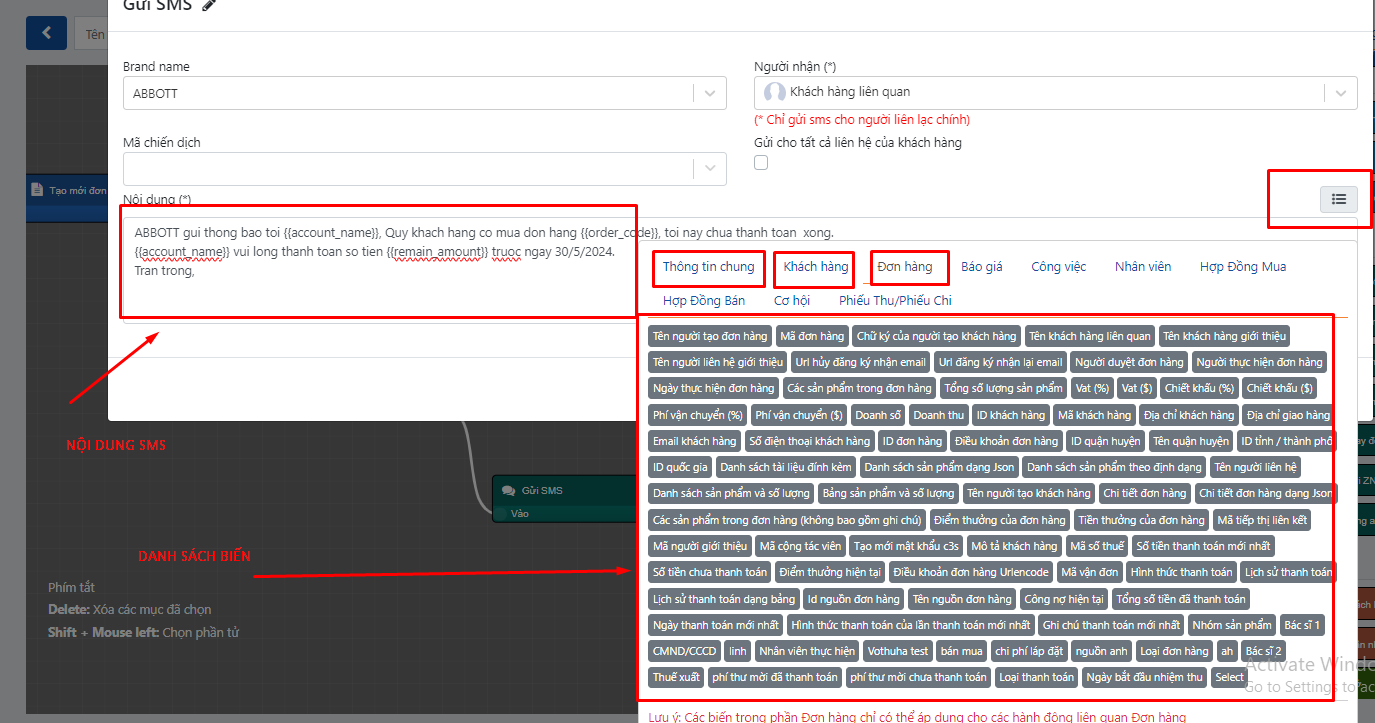
Ngoài hệ quả gửi SMS thông báo tới khách hàng, bạn có thể tham khảo thêm hệ quả:
Gửi Email cho khách hàng
Gửi ZNS cho khách hàng
Tạo Công việc cho nhân viên: tạo công việc cho nhân viên xử lý công việc tồn đọng
.png)
+ Lưu automation/ Kích hoạt automation
Sau khi cài đặt xong hệ quả, bạn đặt tên cho autmation => click vào Kích hoạt để lưu và Kích hoạt atumation
( Trường hợp bạn chỉ muốn lưu aumation chưa muốn Kích hoạt để chạy luôn thì vui lòng chọn vào Lưu nháp)
.png)
Chúc bạn thao thao tác thành công!
Trường hợp bạn cần hỗ trợ trực tiếp vui lòng liên hệ hotline - 02462627662 (nhánh 1), hoặc tạo ticket ( hướng dẫn: https://wiki.getfly.vn/portal/post/1702) để được hỗ trợ
Thông tin tác giả
Trần Thị Quý

 539 lượt xem
539 lượt xem